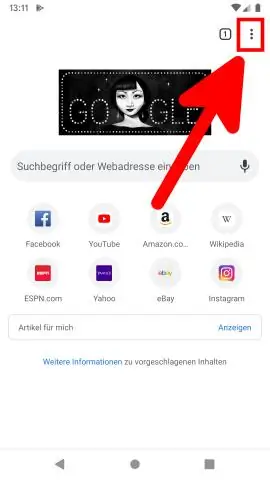
Мазмұны:
- Автор Lynn Donovan [email protected].
- Public 2023-12-15 23:49.
- Соңғы өзгертілген 2025-01-22 17:30.
Chrome қолданбасында
- Сіздің Android телефон немесе планшет, Chrome браузерін ашыңыз қолданба .
- Жоғарғы оң жақтағы Қосымша түймесін түртіңіз.
- «Тарих» түймесін түртіңіз Таза деректерді шолу.
- Жоғарғы жағында уақыт ауқымын таңдаңыз. Жою үшін барлығы, All time таңдаңыз.
- Қасында » Cookie файлдары және сайт деректері» және «Кэштелген кескіндер мен файлдар» құсбелгілерін қойыңыз.
- түртіңіз Таза деректер.
Сондай-ақ, қолданбаның cookie файлдарын қалай өшіремін?
Chrome көмегімен Android құрылғысындағы кэш пен cookie файлдарын тазалау:
- Android телефонында немесе планшетінде Chrome қолданбасын ашыңыз.
- Мекенжай жолағының оң жағында «Қосымша», содан кейін «Параметрлер» түймесін түртіңіз.
- Құпиялылық, содан кейін Шолу деректерін өшіру опциясын түртіңіз.
- Соңғы сағат немесе Барлық уақыт сияқты уақыт ауқымын таңдаңыз.
- «Cookie файлдары мен сайт деректерін» тексеріңіз.
- Деректерді өшіру түймесін түртіңіз.
Екіншіден, мобильді кэшті қалай тазартуға болады? Қолданба кэші (және оны қалай тазалау керек)
- Телефоныңыздың Параметрлерін ашыңыз.
- Параметрлер бетін ашу үшін «Сақтау орны» тақырыбын түртіңіз.
- Орнатылған қолданбалар тізімін көру үшін Басқа қолданбалар тақырыбын түртіңіз.
- Кэшті тазалағыңыз келетін қолданбаны тауып, оның тізімін түртіңіз.
- Кэшті тазалау түймесін түртіңіз.
Сондай-ақ білу керек, Android телефонындағы cookie файлдарын қалай өшіремін?
Android телефонынан кэш пен cookie файлдарын қалай тазартуға болады
- Браузерді ашып, телефоныңыздағы Мәзір түймесін басыңыз. Қосымша опциясын түртіңіз.
- Параметрлерді түртіңіз.
- Құпиялылық параметрлері бөліміне төмен жылжып, Кэшті тазалау опциясын түртіңіз.
- Сұралған кезде OK түймесін түртіңіз.
- Енді «Барлық cookie деректерін өшіру» опциясын түртіңіз.
- Қайтадан OK түймесін түртіңіз.
- Міне, аяқталды!
Cookie файлдарын тазалау керек пе?
Сіз керек жою печенье компьютердің Интернетті шолу тарихын есте сақтауын қаламасаңыз. Егер сіз жалпыға ортақ компьютерде болсаңыз, сіз керек жою печенье шолуды аяқтаған кезде, кейінірек пайдаланушылар браузерді пайдаланған кезде деректеріңізді веб-сайттарға жібермейтін болады.
Ұсынылған:
Твиттердегі cookie файлдарын қалай тазартуға болады?

Twitter қолданбасында "Параметрлер мен құпиялылық" тармағын ашыңыз. 2017 жылдың тамызынан бастап және 7.4 нұсқасына жоғарғы сол жақ бұрыштағы профиль суретін түрту арқылы қол жеткізуге болады. Енді Деректерді пайдалану→ Веб сақтау бөліміне өтіп, Барлық веб-жадты өшіру опциясын таңдаңыз. Бұл сіздің Twitter кэшін, cookie файлдарын және логиндерді жояды
Браузерімде cookie файлдарын қалай орнатуға болады?

Браузеріңізде cookie файлдарын қосу Браузердің құралдар тақтасындағы «Құралдар» (тісті доңғалақ белгішесі) түймесін басыңыз. Интернет опцияларын таңдаңыз. Құпиялылық қойындысын нұқыңыз, содан кейін "Параметрлер" астында барлық cookie файлдарын блоктау үшін жүгірткіні жоғарыға жылжытыңыз немесе барлық cookie файлдарына рұқсат беру үшін төменге жылжытыңыз, содан кейін OK түймесін басыңыз
Ұғымдарды қалай өшіресіз?
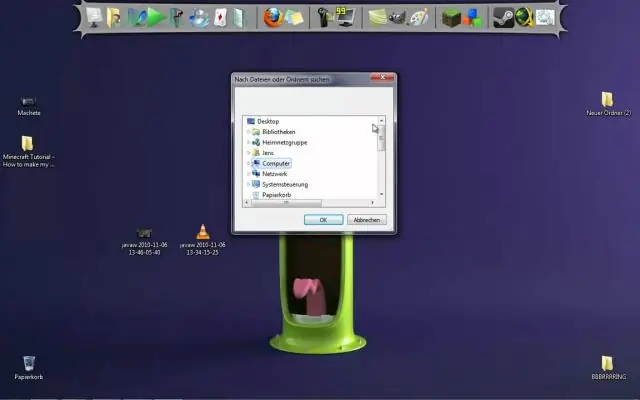
Өшіргіңіз келетін штрихтарға сәйкес келетін құралды немесе қабатты түртіңіз, содан кейін өшіргішті түртіңіз және масканы алып тастаңыз. Қолмен қабат режимінде болсаңыз, өшіргіш әрқашан қолмен таңдалған қабатқа қолданылады. Оны таңдау үшін бір қабатты түртіңіз, содан кейін жалғастырыңыз және өшіріңіз
Kindle Fire қолданбасында соңғы ақпаратты қалай өшіресіз?
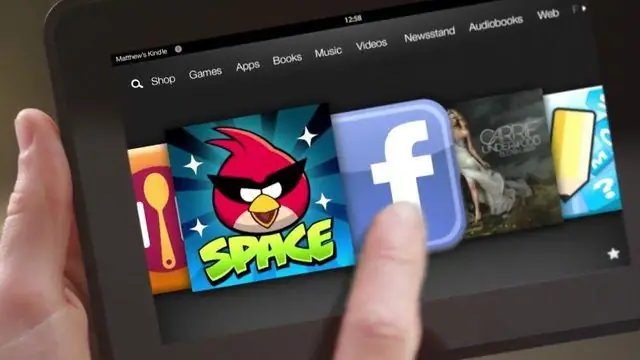
Негізгі экраннан Соңғы элементтер бөліміне өтіп, жойғыңыз келетін элементке жылжыңыз. Содан кейін қолданбаның немесе бейненің нобайының астынан «Соңғыдан жою» опциясын таңдаңыз
Java Web қолданбаларындағы сүзгілер дегеніміз не?
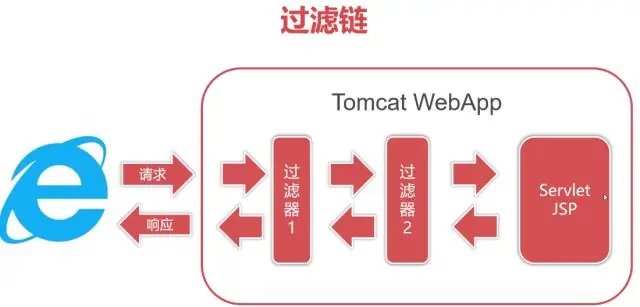
Сүзгі - бұл веб-қосымшадағы ресурс сұрауына жауап ретінде шақырылатын Java класы. Ресурстар Java Servlets, JavaServer беттері (JSP) және HTML беттері немесе кескіндер сияқты статикалық ресурстарды қамтиды
